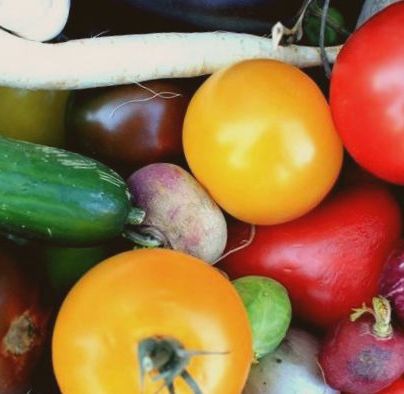Опубліковано 04 вересня 2018 р. • 20:00
Якщо нам подобаються емулятори, то ми, звичайно, коли-небудь чули про них і, можливо, навіть використовували, RetroArch. RetroArch - це інтерфейс (інтерфейс) LibRETRO, який дозволяє нам легко використовувати серію емулятори відеоігор та програвачі, щоб ми мали повний мультимедійний центр, сумісний практично з будь-яким існуючим емулятором, і що, крім того, дозволяє нам організовувати всі наші ігри.
RetroArch Він має велику кількість ядер (емуляторів) за замовчуванням, а також центр завантажень, який дозволяє легко завантажувати всі, які ми хочемо. Крім того, кожен з емуляторів має велику кількість конфігурацій, так що кожен користувач може адаптувати його до своїх потреб. Крім того, цей інтерфейс має безліч функцій, таких як шейдери, мережеві функції, можливість збереження в реальному часі, перемотування ігор (щоб повернутися на кілька секунд назад) та багато іншого.
Проблема RetroArch у тому, що так багато опції та функції Вони можуть трохи заплутати багатьох користувачів, які ще не закінчили забивати, як почати використовувати цей емулятор та грати у свої улюблені ретро-ігри. Тому в цій статті ми збираємося пояснити вам, як завантажити та використовувати цей мульти-емулятор у Windows, як його налаштувати та завантажити в нього наші ігри.
Індекс
- Завантажте та встановіть RetroArch
- Як оновити RetroArch
- RetroArch: спочатку скористайтеся меню та перейдіть до нього
- Покладіть RetroArch іспанською мовою
- Початкове налаштування RetroArch
- Як завантажити ядро в RetroArch
- Як завантажити ядро та налаштувати його в RetroArch
- Як завантажити гру в емуляторі RetroArch
- Як проіндексувати наші роми в RetroArch
Як завантажити та встановити емулятор відеоігор RetroArch на Windows
RetroArch - це абсолютно безкоштовний мультиемулятор з відкритим кодом, Тому в жодному разі не слід просити нас платити за це або за будь-яку функцію, яку він пропонує нам. Щоб завантажити його, нам залишається лише зайти на головний веб-сайт і завантажити звідти останню версію цієї програми. Ми можемо завантажити портативну версію, яка не вимагає інсталяції, або версію для встановлення на нашому комп’ютері. Будь-яка з цих двох функціонуватиме без проблем, тому ми можемо завантажити ту, яку хочемо.
У нашому випадку ми будемо використовувати інсталяційну версію. Для цього ми завантажуємо зазначену версію (64-розрядна, якщо наш комп’ютер 64-розрядний), запускаємо програму встановлення, вибираємо шлях, куди її збираємося встановити, і вуаля, після процесу встановлення додаток буде готовий використовувати.
Як оновити налаштування збереження RetroArch
Якщо у вас є RetroArch вже встановлено на нашому комп’ютері, якщо ми хочемо оновити до нової версії, зберігаючи всі наші дані, всі наші ігри та всі наші налаштування, у цьому випадку нам потрібно завантажити портативну версію зі свого веб-сайту, і замість того, щоб встановлювати її, ми будемо витягнути вміст стисненого файлу в каталог, де ми вже встановили RetroArch.
Після заміни існуючих файлів на нові, ми отримаємо наш ретро-емулятор, повністю оновлений до останньої версії, і зможемо насолоджуватися новинами та вдосконаленнями, включеними в цю версію.
У головному меню ми також маємо можливість оновити доповнення, компоненти, ядра і весь вміст, який ми вже завантажили та налаштували в RetroArch.
RetroArch: перше використання та спосіб переміщення по меню
Після встановлення емулятора, коли ми відкриваємо його вперше, ми знайдемо інтерфейс, який, якщо ми коли-небудь використовували PS3, він, безсумнівно, буде нам відомий.
Аспекти, які ми можемо виділити в цьому інтерфейсі, - це у верхній частині ми бачимо дату та час. У центральній частині всі меню та параметри, які ми пояснимо пізніше, а в нижній частині ми можемо побачити встановлену нами версію RetroArch та, крім того, емулятор або ядро, які ми завантажили в програму . Спочатку ми побачимо «Немає Ядра»Тому що у нас не буде завантажених.
Різні розділи меню, які він пропонує нам RetroArch є:
- Головне меню - звідки ми будемо завантажувати ядра та ігри.
- Налаштування - звідки ми можемо налаштувати цю програму.
- Вибране - розділ для швидкого доступу до нашого найбільш використовуваного вмісту.
- Запис - для швидкого доступу до найновіших ігор.
- Зображення - для швидкого перегляду зображень, пов'язаних з емулятором.
- Музика - щоб побачити різну музику, пов’язану.
- Відео - те саме, що і два попередні розділи, але для музики.
- Netplay - параметри мережевої гри.
- Імпортувати вміст - додати нові ігри, нові зображення, нову музику, нові відео тощо. Ми також можемо сканувати цілі каталоги.
Для переміщення по меню, якщо у нас є Я відправив підключившись до комп’ютера, ми можемо легко зробити це так, ніби це був, наприклад, PS3, тобто за допомогою стрілок (або джойстика) та кнопок X та O. Однією з переваг RetroArch є те, що він працює практично будь-який комп'ютерний контролер, як для переміщення по меню, так і для гри в ігри, хоча може бути так, що залежно від емулятора нам доведеться його налаштувати, оскільки відображення за замовчуванням не завжди є оптимальним. Звичайно, пізніше ми пояснимо, як це зробити.
Якщо у нас немає контролера, підключеного до комп'ютера, спосіб переміщення по меню не сильно відрізняється, і хоча існує багато різних способів це зробити, улюбленим є використання стрілок для переміщення по різних меню, клацніть лівою кнопкою миші (або кнопкою Enter), щоб увійти в одне з меню, і клацніть правою кнопкою миші (або клавішу повернення назад), щоб повернутися до попереднього меню.
Як поставити RetroArch іспанською мовою
Напевно, багато хто з нас любить, щоб наші програми були на нашій мові. Хоча цей емулятор поставляється англійською мовою, якщо ми хочемо, ми зможемо розмістити його на нашій мові, що, якщо ми не будемо добре володіти англійською мовою, допоможе нам краще використовувати цю програму. Щоб змінити вашу мову, нам потрібно перейти до розділу «Налаштування> Користувач»І тут ми знайдемо варіант "Мову" що дозволить нам змінити мову на іспанську або будь-яку іншу.
Основна конфігурація RetroArch
Як ми вже бачили, RetroArch має велику кількість різних параметрів конфігурації, деякі основні, які ми всі повинні налаштувати, такі як мова, а інші більш просунуті, що, крім дуже конкретних випадків, ми не повинні модифікувати, не знаючи дуже добре, що ми робимо.
У розділі Відео, Наприклад, ми можемо налаштувати роздільну здатність екрана, яку ми хочемо використовувати, а також якщо ми хочемо активувати V-Sync (щоб зменшити розрив) або якщо ми хочемо використовувати цю програму на весь екран.
Розділ Аудіо, Як випливає з назви, це дозволить нам налаштувати все, що стосується звуку різних емуляторів, які ми завантажуємо. Продовжуючи перелік елементарних конфігурацій, ми переходимо до іншого важливого розділу, Елементи управління. У цьому розділі ми зможемо налаштувати кількість користувачів, які зможуть грати одночасно (дуже корисно для багатокористувацьких ігор, до 16), а також відобразити елементи управління кожного з відповідних елементів управління, будучи наприклад, якщо ми хочемо, щоб це були клавіатури, пульт дистанційного керування, підключений до ПК тощо.
Іншим важливим розділом, який слід взяти до уваги, є розділ про Папки. У ньому ми зможемо, наприклад, де зберігаються всі програмні файли, від ядер та BIOS до завантажень, усіх ресурсів, конфігурацій тощо. Ми також зможемо змінити ці маршрути, якщо, наприклад, ми вже зберегли конфігурацію на іншому пристрої.
Ми можемо поглянути на інші варіанти як на цікавість, прочитавши опис того, що робить кожен із них, і змінивши те, що нам потрібно чи хочемо. У будь-якому випадку, якщо все піде добре, ми рекомендуємо вам грати якомога менше Конфігурація RetroArch, оскільки цей емулятор надходить з основи, досить добре налаштований на роботу без проблем з усіма його емуляторами, доки наше обладнання може це впоратись.
Як завантажити ядро в RetroArch
RetroArch - це просто фронт-енд, тобто програма, яка дозволяє нам легко взаємодіяти з емуляторами, іграми та іншим мультимедійним вмістом, не роблячи цього з незалежними програмами або за допомогою команд (хоча ми також можемо запускати ігри за допомогою команд, хоча це вже не має особливого сенсу).
За замовчуванням цей ретро-емулятор поставляється без завантаженого ядра чи ядра. Хоча ми можемо шукати в Інтернеті та завантажувати основний пакет, щоб скопіювати їх до папки, де вони зберігаються (див. Конфігурацію папок, яку ми вказали на попередньому кроці), із самої програми ми можемо отримати доступ до розділу завантажень із яку ми зможемо опустити. Для цього ми відкриваємо програму і в Головне меню> Завантажити ядро ми можемо побачити повний список встановлених ядер та можливість завантажити їх.
Як ми зможемо побачити, для кожного типу консолей існує велика різноманітність ядер. Зазвичай більшість з них працюють нормально, але іноді вони можуть мати проблеми з продуктивністю або не працювати з певними іграми. Тут ми можемо зробити трохи більше, ніж дослідження та пошук в Інтернеті.
Наприклад, ми рекомендуємо:
- fceumm (NES)
- snes9x2010 (Супер Nintendo)
- gambatte_libretro (Game Boy/Game Boy Color)
- мгба (Game Boy Advance)
- genesis_plus_gx (Sega Master System, Genesis/Mega Drive, Game Gear)
- стелла (Atari 2600)
- mednafen_pce_fast (PC Engine/Turbografx 16)
- fb_alpha та fb_alpha_cps2 (Ядра для аркадних машин)
- пікодрайв (Sega Master System, Genesis/Mega Drive, Game Gear, Sega 32X)
- PCSX2 (Емулятор PS2 для ПК)
Коли ми знаходимо ядра, які ми хочемо використовувати, наступним буде вибір його для завантаження безпосередньо в наш емулятор. Ядра - це відносно невеликі файли, тому завантаження не повинні тривати занадто довго. Після завантаження ядер вони з’являться в розділі «Ядро навантаження ».
Якщо ми клацнемо на одному з них, він автоматично завантажиться.
Як завантажити ядро та налаштувати його в RetroArch
Коли ядра вже завантажені в наш емулятор, єдине, що нам потрібно зробити, це завантажити його, щоб мати змогу грати в ігри. Для цього в розділі «Сердечник навантаження«, Ми будемо шукати ядро, яке ми хочемо завантажити в емуляторі, і натиснути «Enter». Ми автоматично побачимо, як вибране нами ядро відображається внизу ліворуч.
Крім того, новий варіант під назвою «Швидке меню»Це дозволить нам отримати доступ до різних варіантів даного ядра. З цього розділу ми зможемо, наприклад, керувати швидкими збереженнями, опціями перемотування, хитрощами та налаштовувати деякі основні параметри, які будуть накладені на загальні параметри RetroArch.
Не потрібно попередньо завантажувати ядро перед грою, оскільки сам RetroArch рекомендуватиме рекомендоване ядро, коли ми збираємось автоматично відкривати будь-яку гру.
Як завантажити ретро гру в емуляторі RetroArch
Після завантаження ядра ми матимемо готовий емулятор для гри в основні ігри, які ми завантажили. Наприклад, у нашому випадку ми завантажили ядро FCEUmm, тому з цим ядром ми зможемо грати в ігри NES, хоча і не в заголовки з інших консолей, для яких нам слід вибрати відповідне ядро.
Тепер у розділі «Головне меню»Виберемо варіант«Завантажте вміст»Це нам здасться. Натиснувши на цю опцію, ми безпосередньо введемо просте дерево каталогів з усіма нашими жорсткими дисками, з якого нам доведеться шукати папку, в якій ми зберегли роми.
Як тільки гру буде знайдено, ми просто натиснемо на ній Enter, і RetroArch завантажить її автоматично. Ми можемо почати грати зараз!
Як проіндексувати наші роми в RetroArch
Хоча на нашому жорсткому диску легко шукати ігри, RetroArch має опцію, яка дозволяє нам додавати всі ігри безпосередньо до програми, щоб швидше їх знайти. Для цього з меню ми перейдемо до останнього розділу, який називається «Імпортувати вміст«, І ми побачимо два варіанти: Сканувати папку та Сканувати вміст.
Ми виберемо папку, яку хочемо відсканувати, і дочекаємося закінчення процесу.
Коли процес сканування папки закінчиться, ми повернемося до головного меню, і ми зможемо побачити новий запис, де з’являться всі ігри, які були в цій папці. Ми можемо натиснути на будь-якого з них, щоб завантажити його, навіть якщо у нас немає відкритого Ядра, оскільки RetroArch сам порекомендує найкраще для нього.
З усім цим ми готові отримати максимум від цього емулятора.
- Ring Fit Adventure Guide Guide Початківці для цілорічних розваг
- Остаточне керівництво Електростимулятор • Електростимулятори •
- Лікарні на Сахаліні - Довідник - Список - Керівництво - Лікарня - Росія - Лікарнісвітній путівник
- Лікарні Калінінграда - Довідник - Список - Путівник - Лікарня - Інші міста Калінінграда
- Лікарні в Ак-Ярі - Довідник - Список - Керівництво - Лікарня - Інші міста Башкортостану -